App updates leveren nieuwe functies, beveiligingsproblemen en verbeteren de stabiliteit van bestaande software. Helaas wordt niet elk Mac programma op dezelfde manier bijgewerkt.
Sommige apps updaten zichzelf door een automatische update functie, terwijl andere een apps handmatig bijgewerkt moet worden vanuit de app zelf.
Apps die via de Mac App Store zijn geïnstalleerd, worden automatisch geüpdatet wanneer er een nieuwe versie in de Mac app store verschijnt. U hoeft dit niet handmatig te doen, mits u automatische updates hebt ingeschakeld. Uw Mac controleert regelmatig of er updates zijn en downloadt en installeert deze indien nodig.
U kunt echter ook handmatig op updates controleren als u dat wilt. Open hiervoor de Mac App Store door erop te klikken in het Dock of de map “Programma’s”, of door ernaar te zoeken in Spotlight. Klik op “Updates” in de zijbalk om te zien of er updates kunnen worden gedownload en geïnstalleerd.
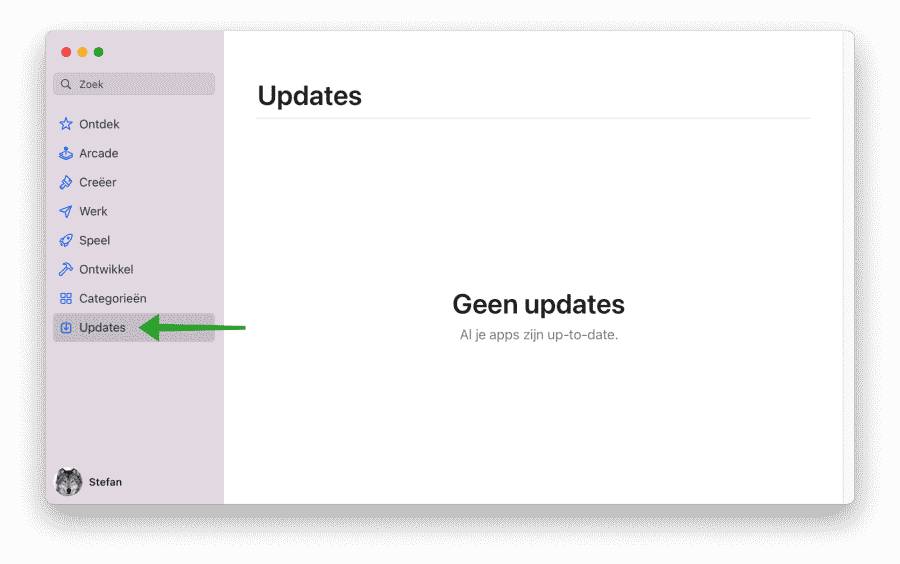
Alle apps eenvoudig updaten op uw Mac
Om het bijwerken van alle apps op uw Mac wat makkelijker te maken, kunt u gebruikmaken van de “Updater” functie in CleanMyMac.
Dit hulpmiddel biedt u in een overzicht alle updates die beschikbaar zijn voor apps. Door elke app afzonderlijk te selecteren kunt u bepalen of u voor een specifieke app een update wilt installeren of niet. Het biedt u dus meer controle over het update proces.
Open CleanMyMac. Klik vervolgens aan de linkerzijde op “Updater”. Maak vervolgens de keuze om alle apps, of enkel een bepaalde app te updaten door deze te selecteren. Om de app(s) te updaten klikt u hierna op “Werk bij”. Alle apps worden automatisch bijgewerkt naar de laatste versie.
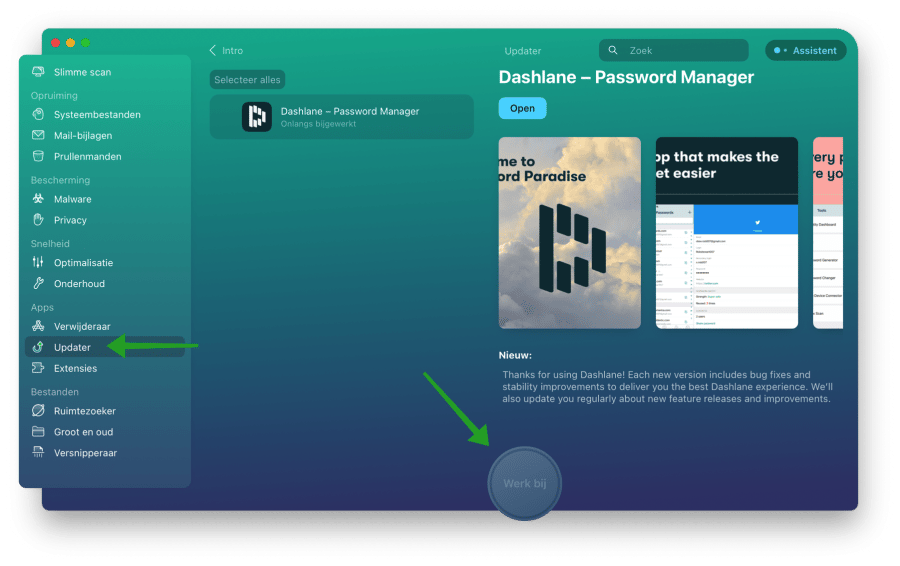
Het update proces kan niet makkelijker. Ik hoop u hiermee geholpen te hebben. Lees ook: Mac sneller maken. Bedankt voor het lezen!

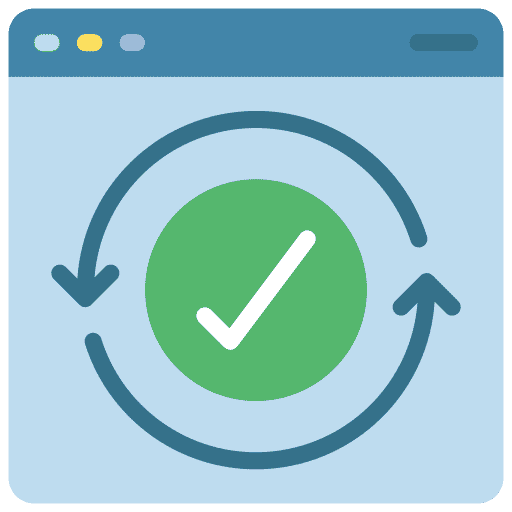
Overzicht met computertips
Lees ook onze computertips overzichtelijk gesorteerd in categorieën.Computerhulp
Computerhulp nodig? Help mee ons computerforum groeien.Deel deze tip
Deel deze pc tip met andere mensen via social media of op een website.